1.CPUを取り付ける(写真は478)
マザーボードのCPUソケットです。ここに左のレバーを上げた状態でCPUを装着します、必ずレバーを上げてから装着してください。左下のところにピンが無いところがありますね。この形に合うようにCPUを装着するので、付け方向の間違いが発生しないようになっています。 |

 |
2、CPUファンを取り付ける
マザーボードのネジ穴に合わせて、マザーボードにしっかり固定します。
ファンの電源をマザーボードのCPUクーラー専用コネクタに接続します。
|


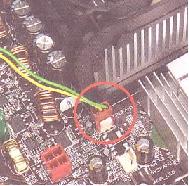 |
3.メモリの取り付け
メモリスロットの両端の白いツメを左右に倒し、メモリを真上から垂直に押し込みます。(向きに注意します)ツメが自動的にせり上がってきて、メモリ両端の切り欠きに食い込んで固定されます。
メモリは、メモリスロットの数字の若い方から順に挿していきます。
静電気に弱いので、特に注意して取り付けます。
|



|
4.マザーボードの取り付け
マザーボードのネジ穴に合わせて、ケースにスペーサーを取り付け、マザーボードを仮置きします。(背面パネルのコネクタ位置等を確認します。
設置際にスペーサーと言うものを使うため用意されているネジ穴です。 スペーサーとはマザーボードを設置する時に、ケースとマザーボードの間に挟み、マザーボードとケースにある程度の高さを作りショートを防ぐものです。
左からネジ・ワッシャー・スペーサー。
全ての穴につける必要はありませんが、安定するように最低でも6箇所はつけた方が良いと思います。
|




 |
5.ビデオカードの取り付け
(必要時)
ビデオカードをマザーボードのAGPスロット(茶色のスロット)に真上から垂直に挿します。
AGPスロットは、接点が上下2段になっているため、奥まできちんと押し込まないとうまく動作しないことがありますので、注意してください。
ビデオカードをネジでケースに固定します。
|

 |
LANカードの取り付け
(必要時)
LANカードをマザーボードのPCIスロット(白色のスロット)に真上から垂直に挿します。ネジでケースに固定します。
|
6.HDD、CD-ROMドライブの設定
ジャンパピンを差し替えて、マスターとスレーブの設定を行います。
今回は、プライマリ(IDE1)マスターにハードディスクを、セカンダリ(IDE2)マスターにCD-ROMドライブを取り付けますので、CD−ROMの場合は、一般にスレーブに設定します。(購入時は大抵マスターの設定になっています。)
ジャンパピンの位置は、ドライブ自体に印刷されている場合がほとんどですので、よく確認して間違えないようにしてください。
|
(IDE接続の場合のみ)
IDE1(プライマリ)
|→マスター:ハードディスク
|→スレーブ:予備
IDE2(セカンダリ)
|→マスター:CD-ROM
|→スレーブ:予備
HDD


CD(一般にスレーブ設定)

|
7.FDD、HDD、CD-ROMドライブの取り付け
各ドライブを取り付け、ネジで固定します。
ケースによっては、3.5インチベイが取り外せる場合があります。
|
HDD
(ケースの後ろから挿入)


CD(ケースの前から挿入)

 |
8.ケーブルの種類
FDDケーブル |
マザーボードとフロッピードライブを接続するケーブルです。
34ピンコネクタです。
ケーブルの端に白色(赤色の場合もあります)が付いている方が1番ピンです。
向きを間違えないように注意してください。(ドライブに1番ピンを表す印があります。)
ケーブルの一部が途中でねじれています。ねじれている方をドライブ側に接続します。
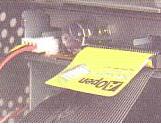
 |
IDEケーブル
|
ハードディスクやCD-ROMドライブを接続するケーブルです。
40ピンのコネクタです。
ケーブルの端に白色(赤色の場合もあります)が付いている方が1番ピンです。
コネクタとコネクタの間が狭い方をドライブ側に接続します。
ハードディスク用には、ATA-100対応のケーブル(青いコネクタが付いていることが多い)を使用してください。
IDE接続


SATA接続


|
オーディオケーブル
フロントUSBケーブル
|
CD-ROMドライブとサウンドカード(今回はマザーボード)を接続するケーブルです。
赤色が右(R)です。
音楽CDを再生するのに必要です。



|
電源ケーブル
|
マザーボードおよび各ドライブに電源を供給するケーブルです。大抵のケーブルは正しい向きにしか接続できないようになっています。但し、FDD用の電源は逆向きに挿せる場合もありますので、向きを間違えないよう注意してください。
 FD用電源 FD用電源

 HD・CDD用電源 HD・CDD用電源

SATA用電源
 |
電源スイッチ、リセットスイッチ、アクセスランプ等のケーブル |
ケースとマザーボードをつなぐケーブルです。
白黒以外の色の付いている方がプラスです。説明書を確認し、向きを間違えないように配線します。
SPWR:電源スイッチ
RESET:リセットスイッチ
POWER
LED:電源ランプ(向きに注意)
IDE
LED:ハードディスクアクセスランプ(向きに注意)
SPEAKER:内蔵スピーカー


 |
|
9.ケーブルの配線
マザーボード・CPUの電源ケーブルコネクタを挿します。各ドライブに電源ケーブルを接続します。
ハードディスク、CD-ROMドライブ、フロッピーディスクドライブの信号ケーブルを配線します。
電源スイッチ、リセットスイッチ、アクセスランプ等のケーブルをマザーボードのパネルコネクタに接続します。
|
マザーボード用電源


CPU電源


|
10.
動作テスト
内部の配線に間違いがないか再確認します。
モニタ、キーボード、マウス、スピーカー、電源ケーブルを接続します。
電源を入れ、画面が表示されることを確認します。
赤色のスイッチが「115」になっていることを確認してください。 |

 |
11.
BIOS設定
Deleteキーを押したまま電源を入れ、BIOS画面を起動します。
日付・時刻、IDEドライブの設定を確認します。
起動ドライブの設定を確認し、第一起動ドライブをCD-ROMドライブに変更します。
Escキーを押して画面を戻し、F10キーを押して変更内容を保存し、終了します。
上手く行かないときには、BIOSのリセットをしてください。 |
 |
12.
OSのインストール
WindowsXPのCD-ROMをドライブに入れて電源を入れ、Windowsのセットアップを行います。 |
 |

